Как создать веб-сайт электронной коммерции с несколькими поставщиками с помощью WordPress
Опубликовано: 2022-07-11Вы хотите создать веб-сайт электронной коммерции с несколькими поставщиками в WordPress?
Веб-сайт электронной коммерции с несколькими поставщиками позволяет нескольким поставщикам и продавцам продавать свои продукты на вашем рынке за небольшую плату или комиссию.
В этой статье мы покажем вам, как легко создать торговую площадку для электронной коммерции с несколькими поставщиками, используя программное обеспечение WordPress с открытым исходным кодом.
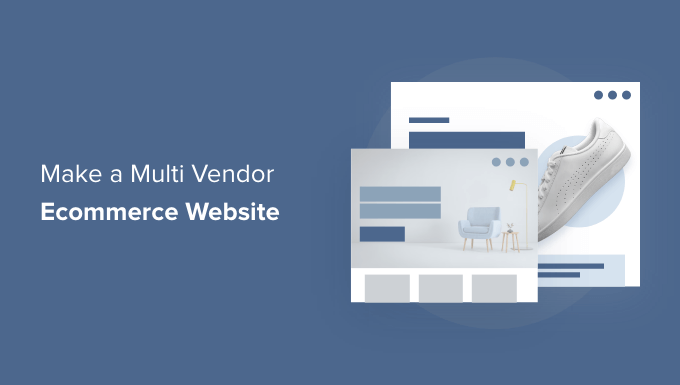
Что такое веб-сайт электронной коммерции с несколькими поставщиками?
Веб-сайт электронной коммерции с несколькими поставщиками — это платформа, на которой несколько поставщиков, продавцов и предприятий могут добавлять и продавать свои собственные продукты и услуги.
Это популярная бизнес-идея в Интернете, которая позволяет владельцу веб-сайта зарабатывать деньги в Интернете, взимая плату или комиссию за каждую транзакцию.
Некоторые из самых популярных веб-сайтов электронной коммерции, такие как Amazon, eBay, Etsy, являются примерами рынка электронной коммерции с несколькими поставщиками.
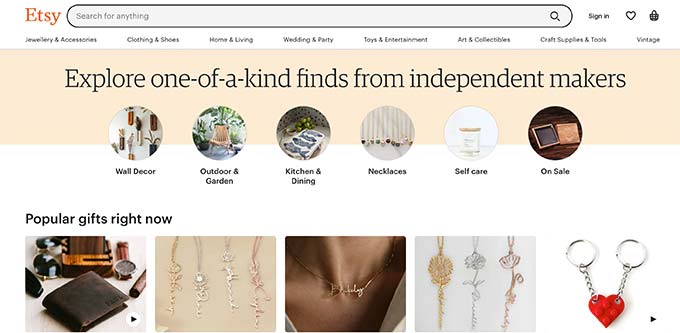
Вы можете легко создать сайт с несколькими поставщиками при относительно небольших затратах на создание веб-сайта электронной коммерции с использованием WordPress.
При этом давайте посмотрим, как вы можете легко создать веб-сайт электронной коммерции с несколькими поставщиками без каких-либо технических навыков.
Что нужно для запуска веб-сайта электронной коммерции с несколькими поставщиками?
Сначала вам нужно убедиться, что вы используете правильную платформу конструктора веб-сайтов для создания веб-сайта электронной коммерции с несколькими поставщиками.
Мы всегда используем и рекомендуем WordPress, потому что он поддерживает 43% всех веб-сайтов в Интернете. Это бесплатное программное обеспечение с открытым исходным кодом, которое также позволяет добавлять на ваш сайт функции от нескольких поставщиков.
Чтобы создать мультивендорный веб-сайт в WordPress, вам понадобятся:
- Идея доменного имени, это будет имя вашего веб-сайта в Интернете (например, amazon.com, google.com и т. д.).
- Учетная запись веб-хостинга — это место, где ваш сайт живет в Интернете. Все веб-сайты нуждаются в веб-хостинге.
- SSL-сертификат — позволяет безопасно принимать платежи в Интернете.
Обычно доменное имя будет стоить вам около 14,99 долларов в год, а веб-хостинг начинается с 7,99 долларов в месяц (обычно оплачивается ежегодно).
Это может быть значительной суммой денег для тех, кто только начинает.
К счастью, люди из Bluehost согласились предложить пользователям WPBeginner щедрую скидку 63% на веб-хостинг с бесплатным доменным именем и сертификатом SSL.
По сути, вы можете использовать наш купон Bluehost, чтобы начать работу за 2,75 доллара в месяц.
Примечание: вы, конечно, можете использовать любого другого провайдера веб-хостинга. У нас есть список поставщиков услуг хостинга, которые специализируются на хостинге WooCommerce, потому что это плагин WordPress, который мы будем использовать для нашей платформы электронной коммерции.
После того, как вы подписались на хостинг, вы можете следовать нашему руководству по WooCommerce, чтобы установить функции электронной коммерции в WordPress.
После этого вы готовы добавить функциональность нескольких поставщиков в WordPress.
Добавление функциональности нескольких поставщиков в WooCommerce
WooCommerce не поддерживает магазины с несколькими поставщиками. Чтобы добавить это, вам нужен аддон WooCommerce для нескольких поставщиков.
Мы рекомендуем использовать WC Vendors как лучший плагин WooCommerce для нескольких поставщиков. Его очень легко настроить, и он обладает всеми функциями, необходимыми для того, чтобы несколько поставщиков создавали свои собственные магазины на вашей торговой площадке.
Во-первых, вам нужно будет установить и активировать бесплатный плагин WC Vendors Marketplace. Для получения более подробной информации см. наше пошаговое руководство по установке плагина WordPress.
Примечание. Это ограниченная бесплатная версия плагина, предоставляющая только основные функции. Вам по-прежнему нужен базовый бесплатный плагин, чтобы использовать премиум-версию плагина, которая имеет больше функций. Мы рассмотрим это на следующих шагах.
После активации вам будет предложено запустить мастер установки.
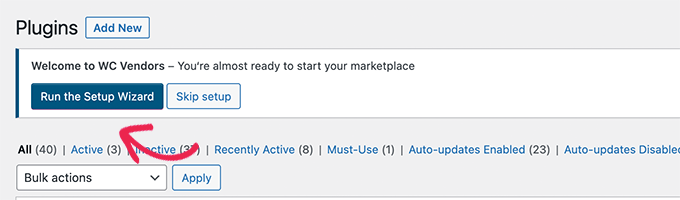
Далее вы увидите первый экран настройки.
Отсюда вы можете выбрать, хотите ли вы вручную утверждать поставщиков, предоставлять им варианты доставки и налогообложения, а также устанавливать базовую ставку комиссии.
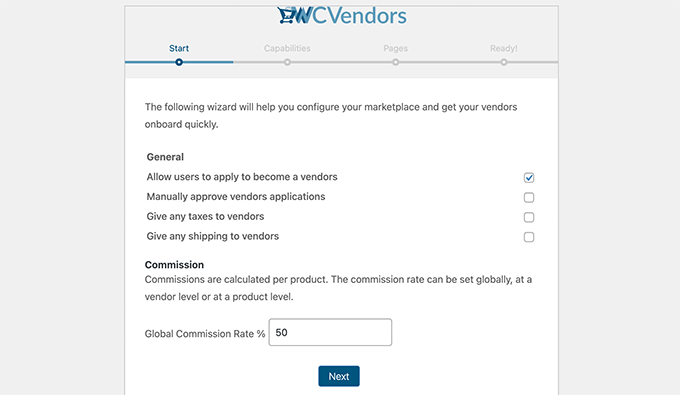
Нажмите кнопку Далее, чтобы продолжить.
На вкладке «Возможности» вы можете точно настроить права пользователей для поставщиков. Это действия, которые они могут выполнять со своими продуктами и магазинами.
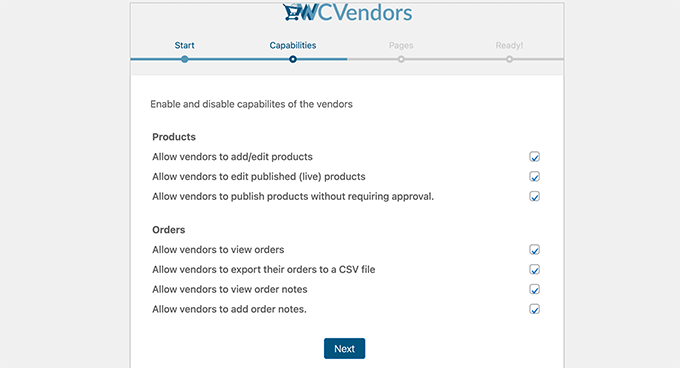
Когда вы закончите, нажмите кнопку «Далее», чтобы перейти к разделу страниц.
WC Vendors может автоматически создавать важные страницы, необходимые для запуска вашего магазина с несколькими поставщиками. Но если вы хотите создать свои собственные страницы, то вы можете выбрать их здесь.
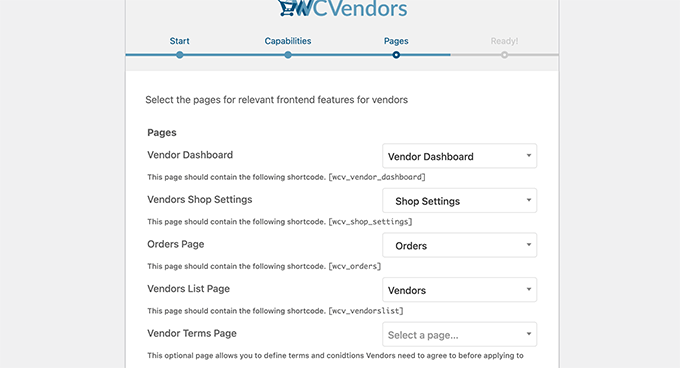
Если вы выберете свои собственные страницы, вам также потребуется вручную добавить короткие коды, отображаемые на экране, на каждую страницу.
Мы рекомендуем придерживаться настроек по умолчанию, чтобы упростить настройку.
Просто нажмите кнопку «Далее», чтобы продолжить, а затем нажмите «Вернуться в панель управления», чтобы выйти из мастера настройки.
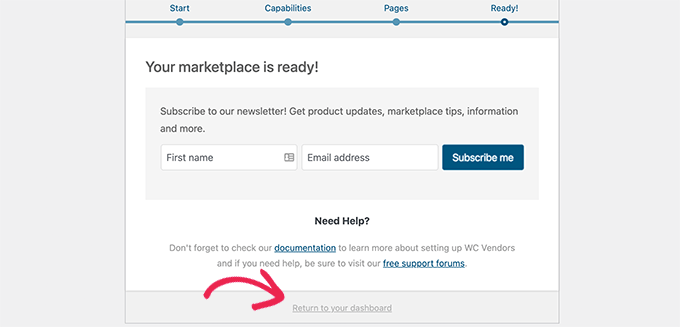
Далее вам необходимо установить и активировать плагин WC Vendors Pro. Для получения более подробной информации см. наше пошаговое руководство по установке плагина WordPress.
После активации он также попросит вас запустить мастер установки.
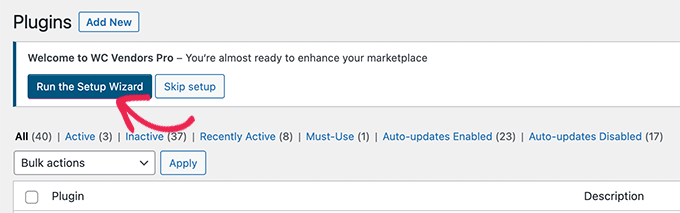
На следующем экране вы можете запретить поставщикам доступ к панели администратора WordPress.
Это хорошая практика для обеспечения безопасности вашего сайта WordPress.
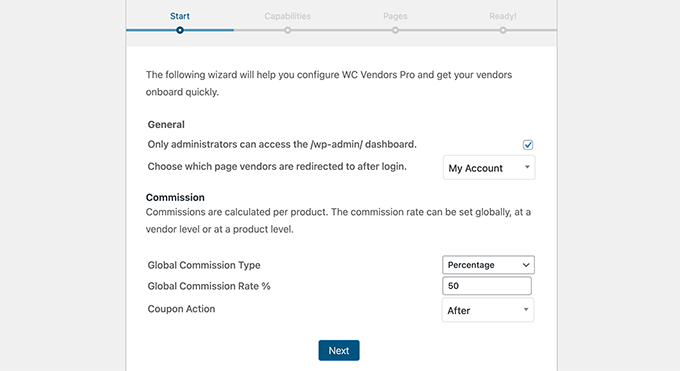
Вы также можете выбрать различные типы комиссий, такие как процент, процент + комиссия, фиксированная и фиксированная + комиссия.
Выбрав это, нажмите кнопку «Далее», чтобы продолжить.
Теперь вы увидите функции, которые можно включить для панели инструментов поставщика. Эти опции предоставят продавцам доступ к дополнительным функциям для управления своим магазином и продуктами.
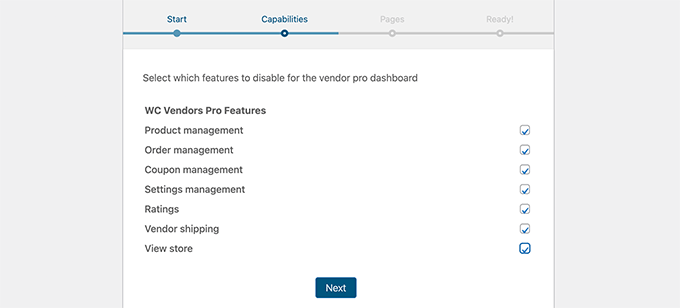
Просто выберите функции, которые вы хотите включить, а затем нажмите кнопку «Далее».
На экране страниц плагин автоматически создаст для вас страницу Pro Dashboard.
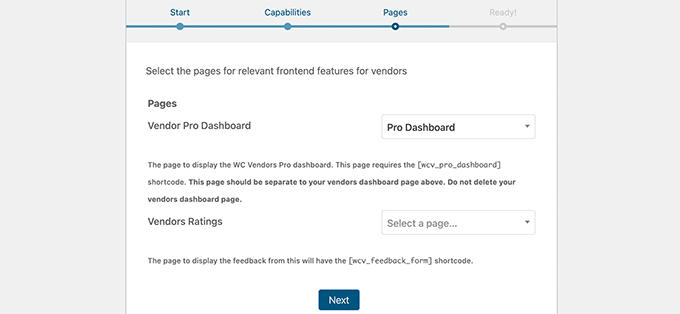
При желании вы также можете выбрать страницу для отображения рейтингов поставщиков. Просто создайте новую страницу в WordPress с [wcv_feedback_form] внутри, затем выберите страницу здесь.
После этого вам нужно нажать кнопку «Далее», чтобы завершить настройку. WC Vendors Pro также даст вам возможность редактировать различные формы, используемые продавцами, и устанавливать расширения для добавления новых функций.
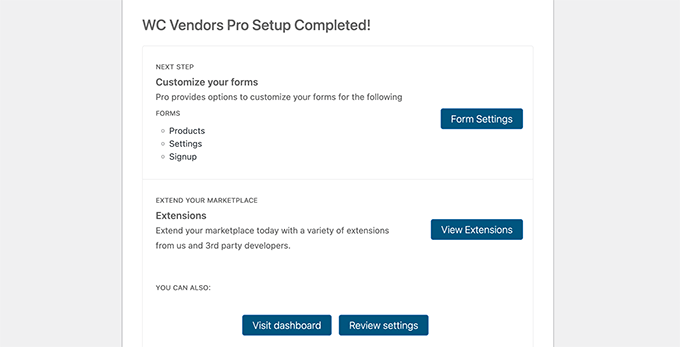
Теперь вы можете вернуться в панель инструментов WordPress, чтобы продолжить настройку своего веб-сайта с несколькими поставщиками.

Настройка WooCommerce для платформы с несколькими поставщиками
Теперь, когда вы настроили WC Vendor, следующим шагом будет включение регистрации учетной записи пользователя в WooCommerce.
Во-первых, вам нужно создать новую страницу в WordPress и назвать ее Account. Внутри редактора страниц вам нужно добавить [woocommerce_my_account] .
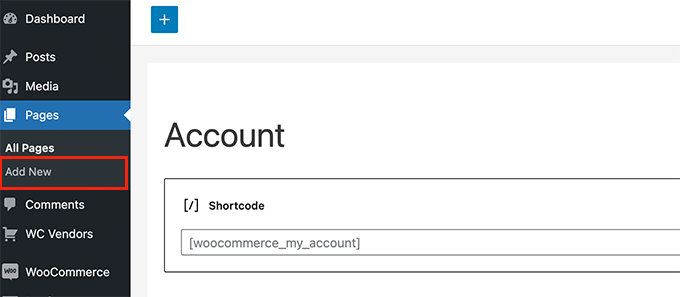
Не забудьте сохранить и опубликовать свою страницу.
Затем перейдите на страницу настроек WooCommerce и перейдите на вкладку «Учетная запись и конфиденциальность».
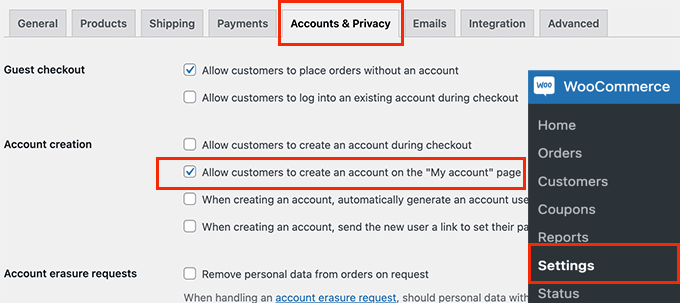
Отсюда вам нужно убедиться, что опция «Разрешить клиенту создавать учетную запись на странице «Моя учетная запись»» отмечена.
После этого перейдите на вкладку «Дополнительно». В разделе «Параметры страницы» выберите созданную ранее страницу рядом с параметром «Страница моей учетной записи».
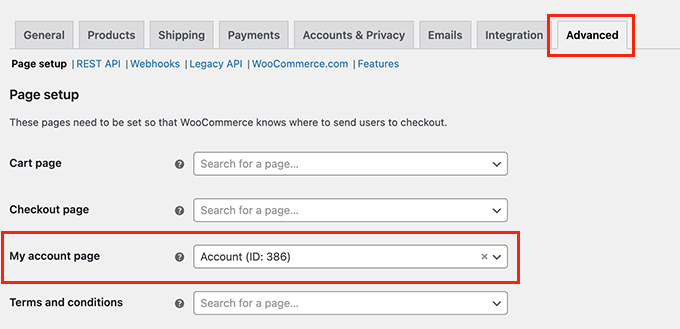
Не забудьте нажать кнопку Сохранить изменения, чтобы сохранить настройки.
Добавление ссылки для регистрации в качестве поставщика
Теперь вы настроили WooCommerce для своей платформы электронной коммерции с несколькими поставщиками. Затем вы захотите добавить ссылки на свой сайт, чтобы посетители могли зарегистрироваться в качестве поставщиков.
Просто перейдите на страницу « Внешний вид» Меню и добавьте созданную ранее страницу «Учетная запись» в главное меню навигации.
Если хотите, вы можете переименовать пункт меню навигации во что-то вроде «Войти или зарегистрироваться» или «Моя учетная запись».
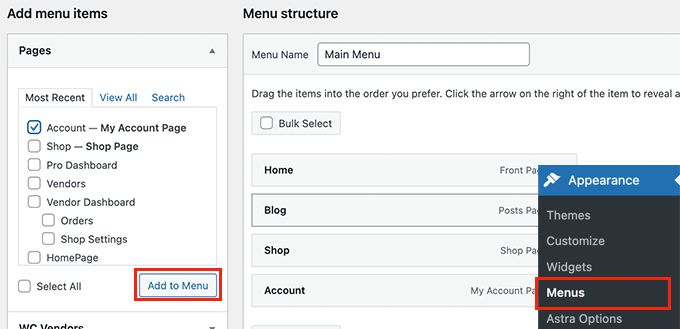
Не забудьте сохранить изменения и просмотреть свой веб-сайт.
Вы можете быстро увидеть, как это выглядит для вышедших из системы посетителей, открыв новую вкладку браузера в режиме инкогнито.
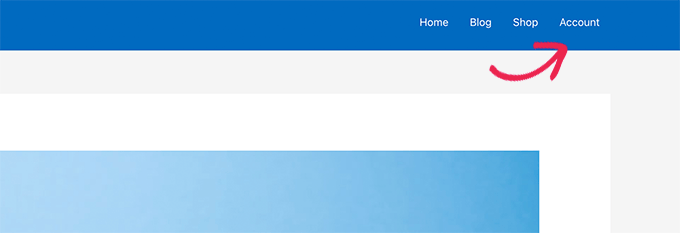
Ссылка на страницу аккаунта появится вверху.
Нажав на нее, пользователи перейдут на страницу регистрации учетной записи, где они смогут подать заявку, чтобы стать продавцом на вашем веб-сайте.
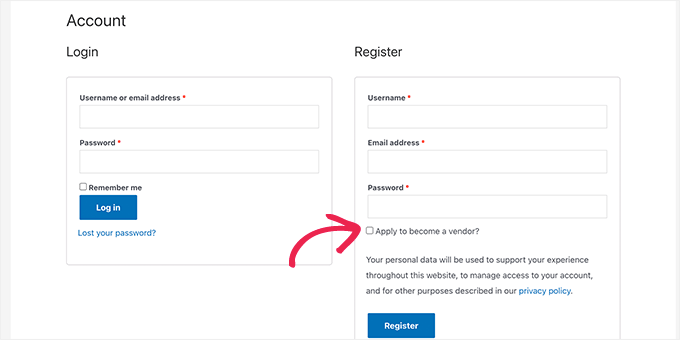
Управление вашим магазином электронной коммерции с несколькими поставщиками
Как только пользователи зарегистрируются в качестве поставщика, они могут быть утверждены автоматически, или вам потребуется утвердить их вручную, в зависимости от того, какой вариант вы выберете в мастере настройки.
Если вам нужно утвердить их вручную, просто перейдите на страницу «Пользователи» в админке WordPress и перейдите на вкладку «Ожидающий поставщик».
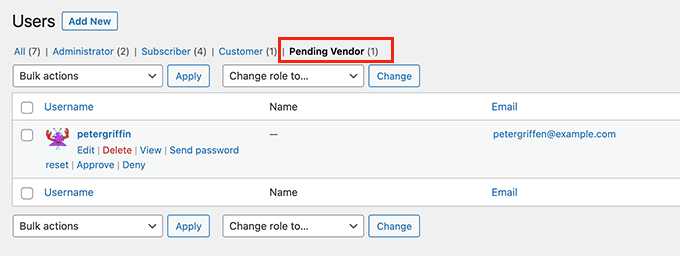
Отсюда вы можете одобрить или отклонить заявку поставщика.
После того, как поставщик будет одобрен, он получит уведомление и сможет войти в свою учетную запись, чтобы управлять своим магазином поставщиков.
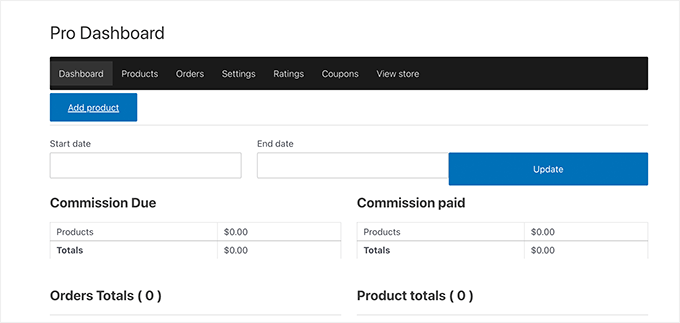
На панели инструментов продавца они могут добавлять новые продукты для продажи, а также управлять заказами, настройками магазина и т. д.
Например, ваши поставщики могут ввести свою платежную информацию на вкладке «Настройки».
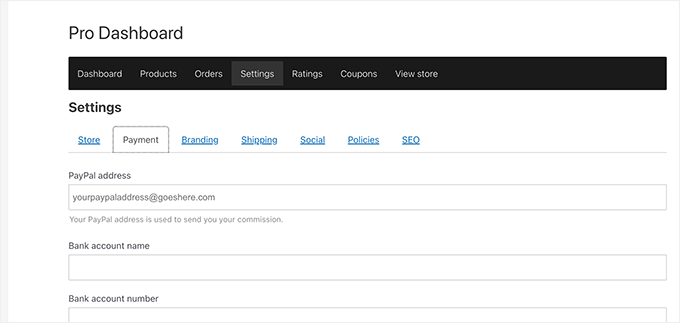
Когда поставщики добавят новые продукты, вы получите уведомление по электронной почте.
Затем вы можете вручную утвердить и опубликовать продукт или удалить его.
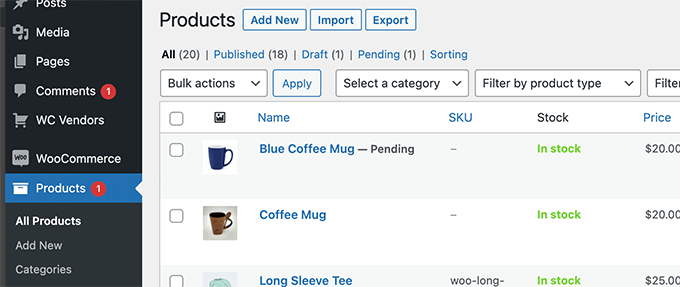
Товары на страницах вашего магазина теперь будут отображаться с именами поставщиков.
Пользователи могут щелкнуть имя поставщика, чтобы просмотреть больше своих продуктов.
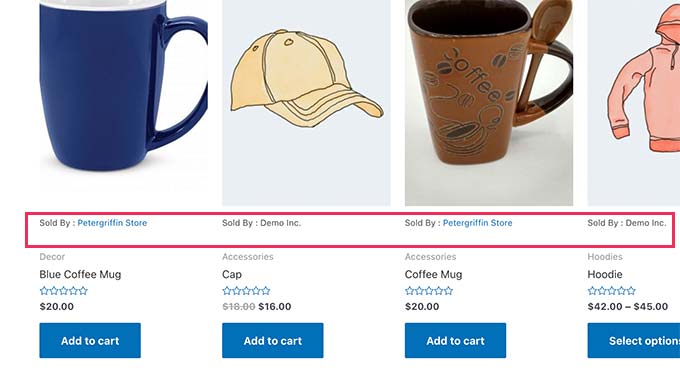
Настройка дизайна веб-сайта электронной коммерции с несколькими поставщиками
WordPress поставляется с тысячами готовых шаблонов, которые вы можете использовать для начала работы. Мы составили список лучших тем WooCommerce, из которых вы можете выбрать.
Иногда вы найдете тему, которая точно соответствует вашим потребностям. Однако в большинстве случаев вы захотите настроить внешний вид вашего бренда.
В этом случае вам понадобится плагин для создания страниц WordPress, например SeedProd. Это инструмент для создания веб-сайтов с помощью перетаскивания, который позволяет создавать полностью настраиваемые темы WordPress без написания кода.
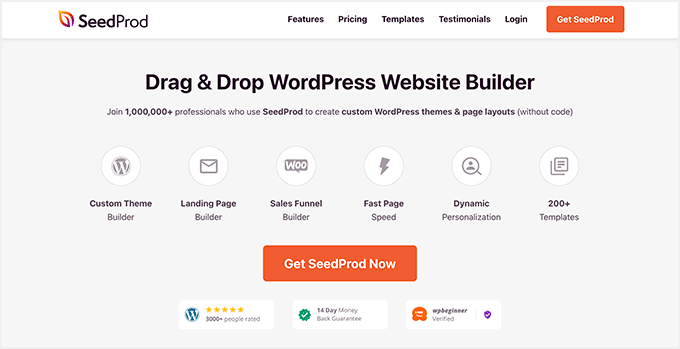
Он поставляется с готовыми блоками WooCommerce, которые вы можете использовать для настройки страницы продукта, страниц корзины и любой другой страницы в вашем магазине.
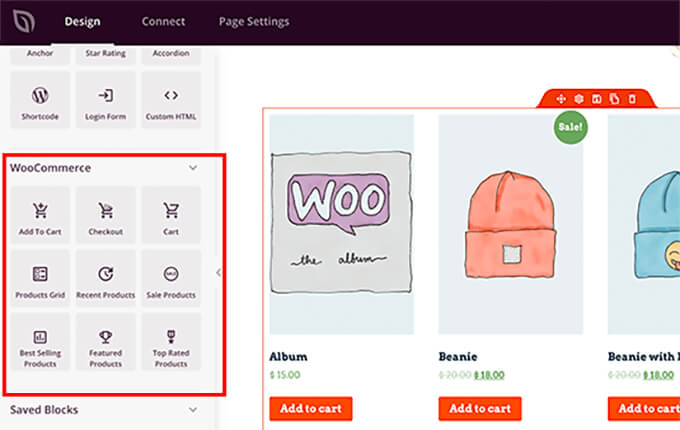
Для получения более подробной информации см. наше пошаговое руководство о том, как создать пользовательскую тему WordPress без написания кода.
Развитие вашего веб-сайта электронной коммерции с несколькими поставщиками
Теперь, когда вы создали веб-сайт электронной коммерции с несколькими поставщиками, следующим шагом будет продвижение вашего веб-сайта, чтобы его могли найти больше продавцов и покупателей.
Наша команда экспертов создала исчерпывающий список лучших плагинов WooCommerce, которые вам нужны для развития вашего интернет-магазина.
Ниже приведены некоторые из наших абсолютных фаворитов и обязательных инструментов, которые мы рекомендуем:
1. All-in-One SEO для WordPress — лучший SEO-плагин для WordPress на рынке со встроенной поддержкой WooCommerce SEO. Он используется более чем 3 миллионами веб-сайтов для повышения рейтинга в Google. Есть бесплатная версия, которую вы также можете использовать, если у вас ограниченный бюджет.
2. MonsterInsights — это лучший плагин Google Analytics для WordPress, который позволяет настроить расширенное отслеживание электронной коммерции. Это поможет вам отслеживать эффективность продуктов, чтобы вы могли видеть, что работает на вашем сайте.
3. WP Mail SMTP — это помогает исправить проблемы с доставкой электронной почты WordPress, чтобы гарантировать, что важные электронные письма веб-сайта, такие как квитанции о покупке, электронные письма о регистрации пользователя и т. Д., Всегда доставляются в почтовый ящик пользователя.
4. WPForms — лучший плагин для создания форм WordPress на рынке. Это позволяет вам легко создавать всевозможные формы, которые вам понадобятся для продвижения и расширения вашего магазина с несколькими поставщиками, такие как опрос пользователей, контактная форма, опросы и т. Д. Также есть бесплатная версия, которую вы также можете использовать.
5. OptinMonster — инструмент оптимизации конверсии №1 для WordPress. Это поможет вам конвертировать посетителей сайта в потенциальных клиентов и клиентов. Вы можете использовать его, чтобы добавить специальные бары с бесплатной доставкой, сезонные рекламные акции, геймификации и многое другое.
WordPress поставляется с более чем 59 000 бесплатных плагинов. Вот почему это лучший выбор для экспертов при создании любого типа веб-сайта, включая магазины электронной коммерции с несколькими поставщиками.
Мы надеемся, что эта статья помогла вам научиться создавать веб-сайт электронной коммерции с несколькими поставщиками. Вы также можете ознакомиться с нашим полным руководством по отслеживанию конверсий и нашими советами по конвертации продаж брошенных корзин в WooCommerce.
Если вам понравилась эта статья, подпишитесь на наш канал YouTube для видеоуроков по WordPress. Вы также можете найти нас в Twitter и Facebook.
